如何设置浏览器下载不用迅雷?浏览器禁止迅雷下载的方法
2025-08-05 18:07 来源:西西软件网 作者:佚名如何设置浏览器下载不用迅雷?如果你的浏览器每次下载资源都会弹出迅雷下载的界面,可以按照在下的教程禁止迅雷下载浏览器文件,如果不生效就卸载迅雷软件,重新安装,安装的时候不要允许迅雷扩展插件安装到浏览器即可。
具体操作如下:
1、在电脑安装迅雷的时候弹出提示,当前电脑的浏览器支持迅雷下载,如果您点击一键开启,迅雷就会接管下载,所以直接点击右上角的“×”关闭
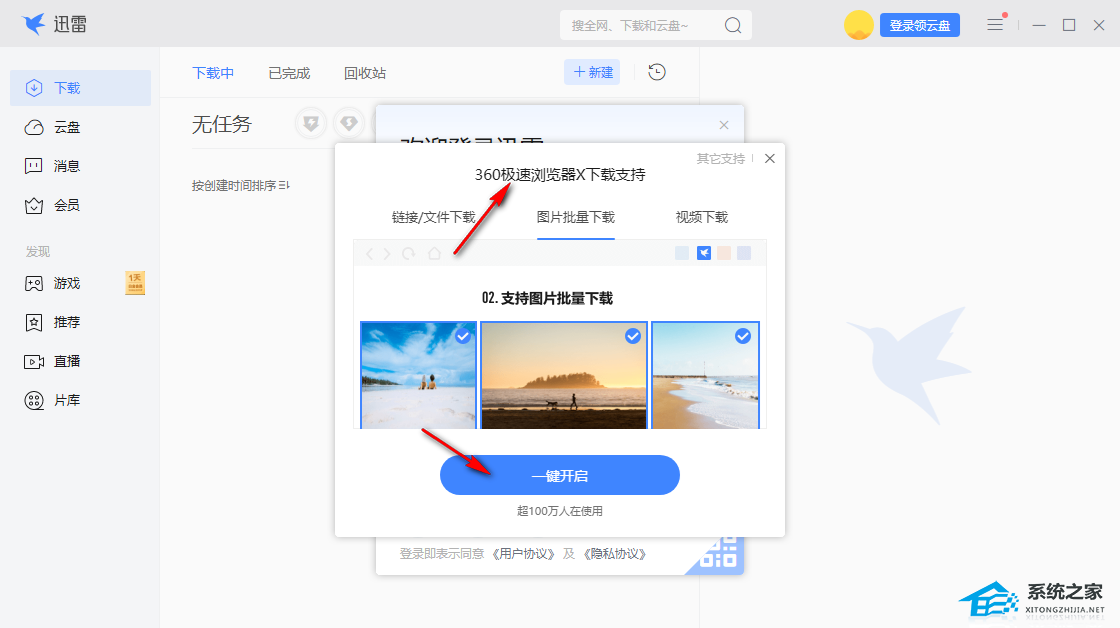
2、如果浏览器已经被迅雷代替下载,直接进入设置设置界面,找到接管设置内容
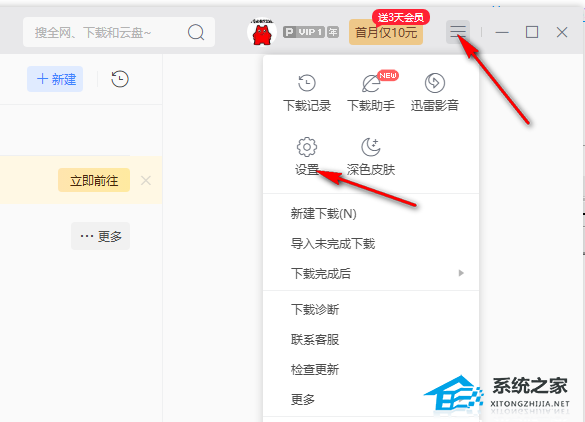
3、将以下文件类型使用迅雷下载全部取消,不要勾选,再次勾选“允许迅雷接替浏览器下载”,然后取消勾选,重复一次
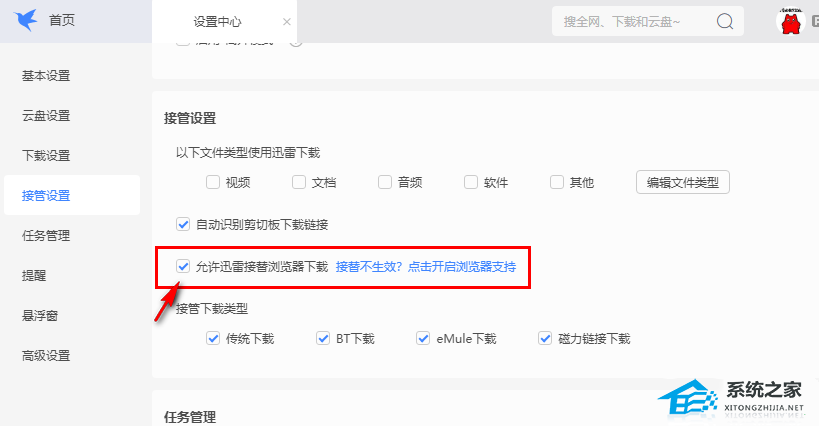
4、提示您已关闭迅雷接替浏览器下载,需重启浏览器后生效,现在就可以关闭您的浏览器,重新打开,测试一下是否可以正常下载了
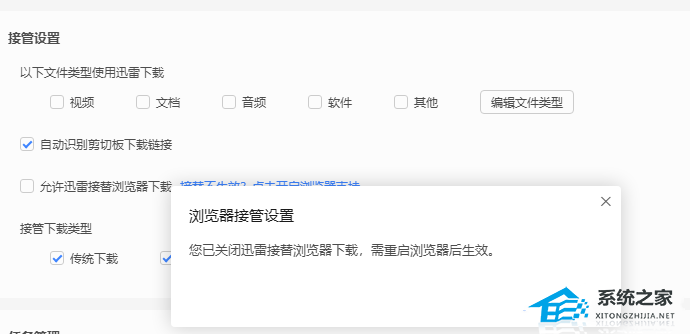
5、经过测试迅雷已经取消浏览器下载任务,现在就可以在浏览器自由下载资源,不会弹出迅雷的下载界面,如果不生效就彻底关闭迅雷,然后重新打开,勾选“允许迅雷接替浏览器下载”,然后取消勾选,重复一次再次测试
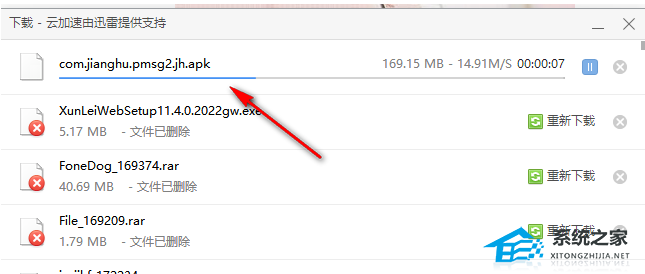
如何设置浏览器下载不用迅雷?浏览器禁止迅雷下载的方法的内容了,文章的版权归原作者所有,如有侵犯您的权利,请及时联系本站删除,更多相关禁用迅雷下载的资讯,请关注收藏西西下载站。
下一篇:win10如何开启文件历史记录











